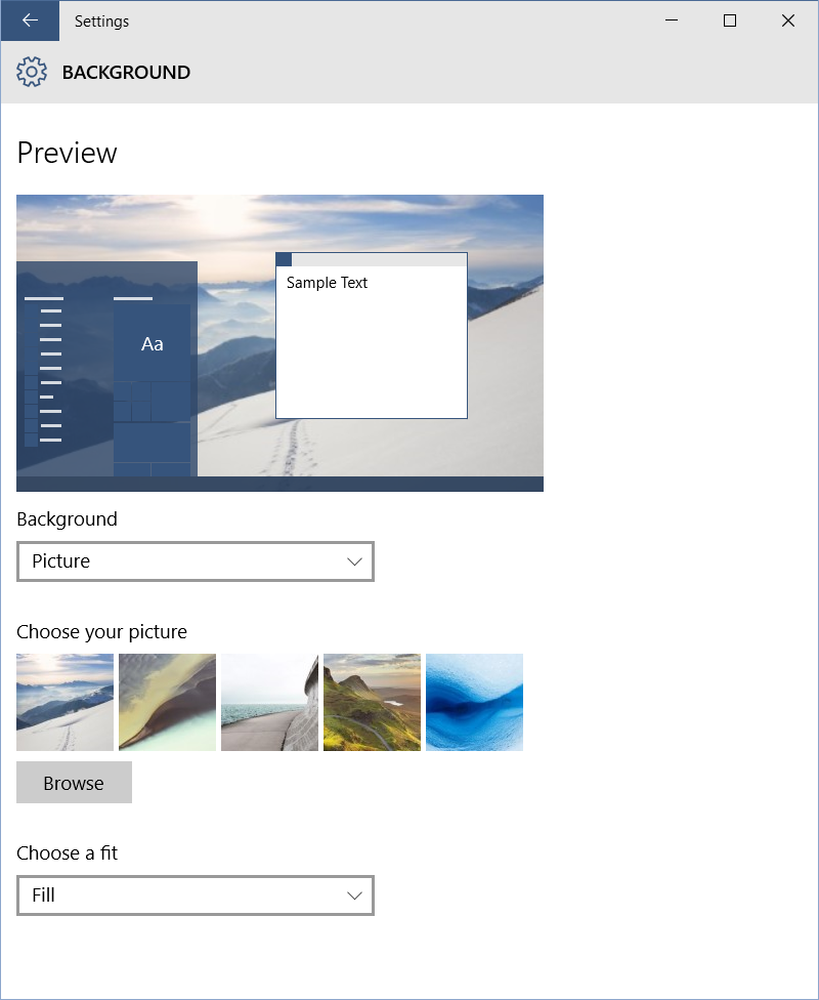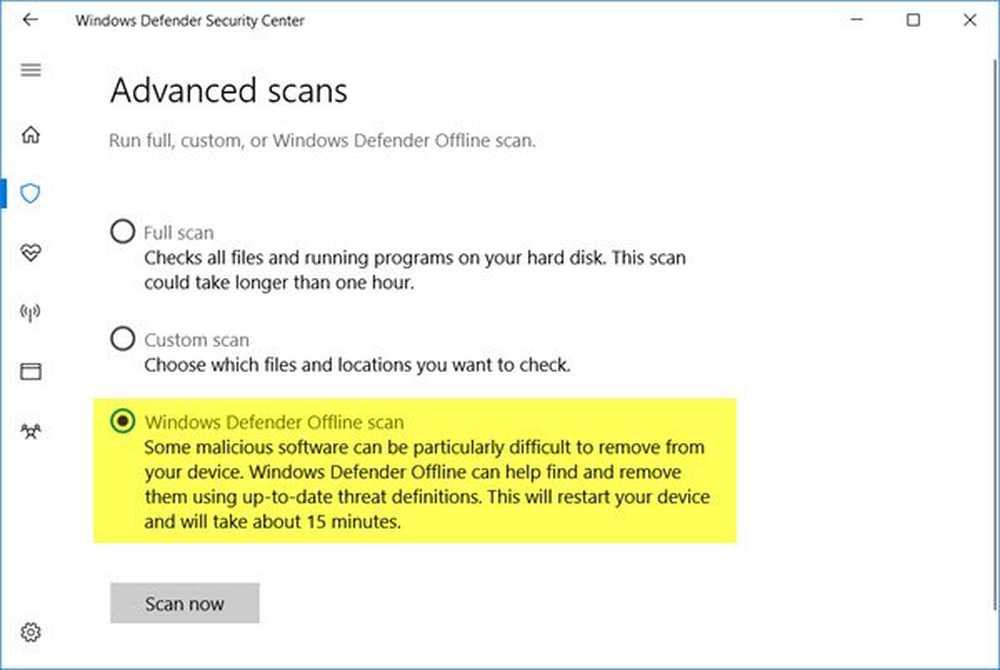Konfigurasjon av ytelsestabellregistreringskonflikt når du installerer SQL Server på Windows

Som jeg nevnte i forrige uke, vil jeg dekke forskjellige SQL Server-installasjonsrelaterte problemer og forskjellige feilsøkingstips for å løse problemet. I forrige uke diskutert vi hvordan man administrerte SQL Server, stoppet arbeidsfeil og gikk gjennom ulike trinn for å fikse det. Så denne uken diskuterer jeg om en annen vanlig feil du får mens du feilsøker SQL Server 2008 R2 / 2012, og det handler om Tester for ytelse teller registerhive konsistenskontroll. La oss diskutere en liten bakgrunn av denne feilmeldingen.
Konfliktkontroll av ytelsestabellregistrering mislyktes
I utgangspunktet når vi prøver å installere SQL, vil det kjøre noen regler for å kontrollere om systemet oppfyller alle krav til å kjøre SQL Server 2008 med hell. Under denne prosessen som du ser på skjermbildet, vil installasjonen mislykkes på dette punktet. Du kan ikke fortsette videre.

Du trenger ikke Performance-telleren i alle tilfeller, i noen kan du bare hoppe over det. Under installasjonen vil et sett med ytelse tellere bli brukt til å overvåke ytelsen til dataflytmotoren.
Ifølge TechNet er det beste eksempelet på "Buffere spooled"Denne telleren er å avgjøre om databuffere blir skrevet til disk midlertidig mens en pakke kjører. Men som jeg sa at noe program som kjører med SQL, trenger egentlig ikke disse. Den brukes hovedsakelig til frittstående SQL på en dataserver som krever mye overvåking. Så hvis du bare vil hoppe over kontrollen av ytelsestabellens konsistens, kan du starte SQL Server-installasjonen med følgende bryterverdi.
C: \ Nedlastinger \ setup.exe / ACTION = install / SKIPRULES = PerfMonCounterNotCorruptedCheck
Bytt plassering med hvor du har installasjonsfilene.
Oppbygg ytelsestelleren
Når du har startet oppsettet med denne bryterverdien, bør det hoppe over det trinnet og fortsette med installasjonen. Så dette er en måte å omgå denne feilmeldingen. Den andre måten som også nevnes i Microsoft KB, er å gjenoppbygge ytelsestelleren.
- Klikk på Start og skriv inn CMD
- Høyreklikk og klikk på Kjør som administrator
- Skriv deretter inn lodctr /R:PerfStringBackup.INI og trykk Enter
- Nå starter du systemet på nytt og forsøker å installere SQL Server igjen.
Jeg har sett denne fungerende onolder-versjonen av Windows som XP og Server 2003, men jeg har knapt sett dette jobbet med nye generasjons operativsystem. Likevel er det verdt et forsøk. Det er en Microsoft-måte å manuelt bygge opp ytelsestelleren på, se KB300956.
Da er det situasjon der den ønskede registernøkkelen i seg selv mangler. Slike tilfeller må vi finne hvilken nøkkel som mangler og manuelt opprette den. Den beste og enkleste måten. Det er en liten applikasjon jeg fant noen postet i MSDN fora som vil fortelle deg hvilken nøkkel vi trenger å opprette. Du kan laste den ned herfra - denne konsollapplikasjonen er utviklet av Rafael Candido. Jeg tror det. Nå før vi fortsetter videre, må vi opprette en sikkerhetskopi av registeret ditt.
Når du har nøkkelen, trenger vi å gå toregistry og lage den nye nøkkelen.
- Klikk på Start og skriv inn Regedit
- Høyreklikk og klikk på Kjør som administrator
- Gå til HKEY_LOCAL_MACHINE \ SOFTWARE \ Microsoft \ Windows NT \ CurrentVersion \ Perflib
- Deretter Høyreklikk på Perflib og klikk på ny nøkkel
- Skriv deretter inn verdien du fikk når du kjørte konsollprogrammet

- Da kan du ha andre nøkler under Perflib som 009 osv.
- Du må kopiere den informasjonen og legge den under den nyopprettede nøkkelen
Den beste måten å gjøre dette på, er bare å eksporter nøkkelen alene (i mitt tilfelle 009) og lag det til skrivebordet som PCFix.reg. Høyreklikk på PCFix.reg og klikk på Rediger. Endre deretter 009 med verdien du har på konsollen. Deretter lagrer du det og lukker det. Bare dobbeltklikk på tasten for å få effekt. Når du har gjort det, må du bare starte datamaskinen på nytt for å få effekt.
For å konkludere med en av disse trinnene, bør du kunne løse problemet som du står overfor med ytelseskontrollregistreringskonfliktkontroll når du installerer SQL Server.
Jeg håper du finner denne artikkelen nyttig.